Microsoft Office Access隱藏和顯示字段的方法
Microsoft Office Access是一款功能十分強大的關(guān)系數(shù)據(jù)庫管理系統(tǒng),該軟件給用戶提供了非常實用的軟件開發(fā)功能,可以幫助用戶開發(fā)生產(chǎn)管理、銷售管理、庫存管理等各類企業(yè)管理軟件,使用起來非常方便。我們在使用這款軟件創(chuàng)建數(shù)據(jù)表的過程中,經(jīng)常需要隱藏或者顯示表中的某些字段。但是這款軟件的專業(yè)性非常強,在操作使用方面難度很大,有很多朋友都不知道怎么對其操作。那么接下來小編就給大家詳細介紹一下Microsoft Office Access隱藏和顯示字段的具體操作方法,有需要的朋友可以看一看。

1.首先介紹隱藏字段的方法;我們在軟件中打開一個需要隱藏字段的數(shù)據(jù)庫文件,如下圖所示,比如小編想要將工資和年齡這兩列隱藏起來。
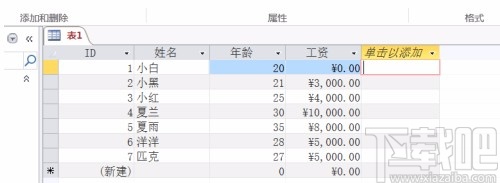
2.接著我們在表中找到“年齡”這一列,用鼠標選中這一整列并右擊鼠標,會出現(xiàn)一個下拉框,在下拉框中選擇“隱藏字段”,就可以將“年齡”這個字段隱藏起來了。

3.對于“工資”這個字段,我們按照第二步的方法進行操作,同樣可以將工資這一列隱藏起來。
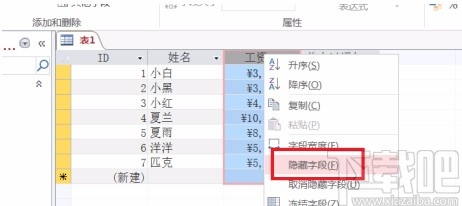
4.完成以上步驟后,我們就可以成功將年齡和工資兩個字段隱藏起來了,這時在表中就查看不到年齡和工資這兩列了。
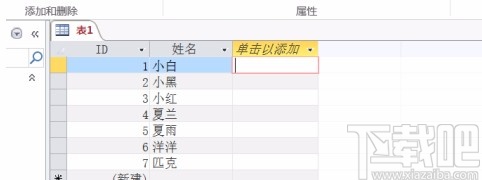
5.下面介紹顯示字段的方法;我們在剩余的字段中選擇任意一個字段,用鼠標右擊該字段,在彈出的下拉框中選擇“取消隱藏字段”選項。
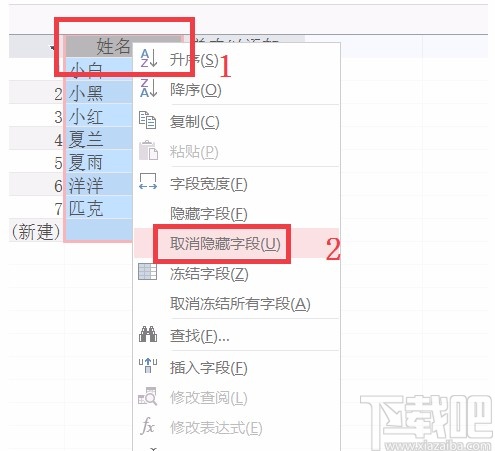
6.然后界面上就會出現(xiàn)一個取消隱藏列窗口,我們在窗口中勾選“年齡”和“工資”兩個選項,再點擊“關(guān)閉”按鈕就可以了。
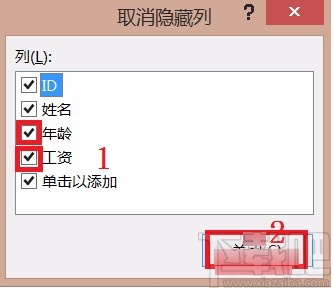
7.完成上一步后,我們就可以成功將隱藏的字段顯示出來了,如下圖所示,大家可以作為參考。
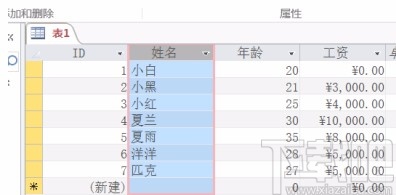
以上就是小編給大家整理的Microsoft Office Access隱藏和顯示字段的具體操作方法,方法簡單易懂,有需要的朋友可以看一看,希望這篇教程對大家有所幫助。
相關(guān)文章:
1. Microsoft Office Access修改代碼字體大小的方法2. Microsoft Office Access凍結(jié)字段的方法3. Microsoft Office Access創(chuàng)建分組報表的方法4. Microsoft Office Access重新編號的方法5. Microsoft Office Access調(diào)整字段位置的方法6. Microsoft Office Access添加外鍵的方法7. Microsoft Office Access調(diào)整控件大小的方法8. Microsoft Office Access添加圖片的方法9. Microsoft Office Access添加字段的方法10. Microsoft Office Access設(shè)置索引的方法

 網(wǎng)公網(wǎng)安備
網(wǎng)公網(wǎng)安備